
Оглавление:
- Автор John Day [email protected].
- Public 2024-01-30 11:51.
- Последнее изменение 2025-01-23 15:05.
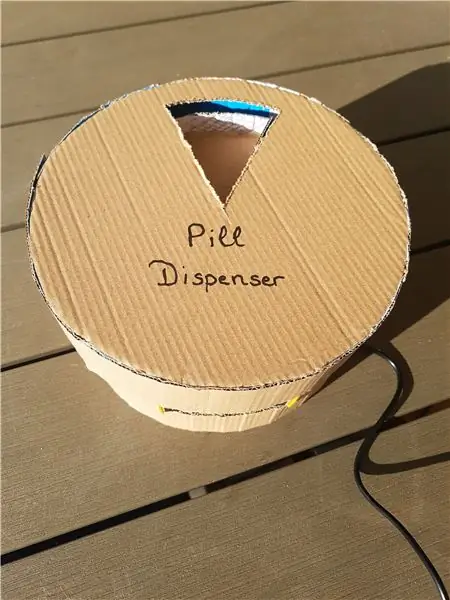
Это мой автоматический дозатор таблеток. Я сделал это для проекта в моей школе. Причина, по которой я это сделала, заключалась в том, что бабушка моего парня должна принимать много таблеток, и ей очень трудно понять, какую из них она должна принять в это время. Итак, я сделал дозатор таблеток, который дает вам нужную таблетку в нужное время.
Также нам нужно было сделать веб-сайт для этого курса. Вот ссылка на сайт:
Шаг 1. Необходимые компоненты:
Вот список необходимых вам компонентов:
- Raspberry Pi 3 модель B +
- 16 ГБ micro SD
- Питание Raspberry Pi 5, 1В / 2, 5А
- Зеленый светодиод
- Синий светодиод
- Зуммер
- ЖК-дисплей с I2C
- Сенсорный датчик
- LDR
- MCP3008
- Шаговый двигатель с драйвером (ULN2003A)
- RFID
- Макетная плата
- Резистор 10 кОм 5%
- 2 х резистора 470 Ом 5%
Для корпуса я использовал:
- Шерсть
- Картон
- Клеевой пистолет
- Супер клей
Но вы также можете сделать корпус таким, каким захотите.
Шаг 2. Подключение Raspberry Pi к Wi-Fi
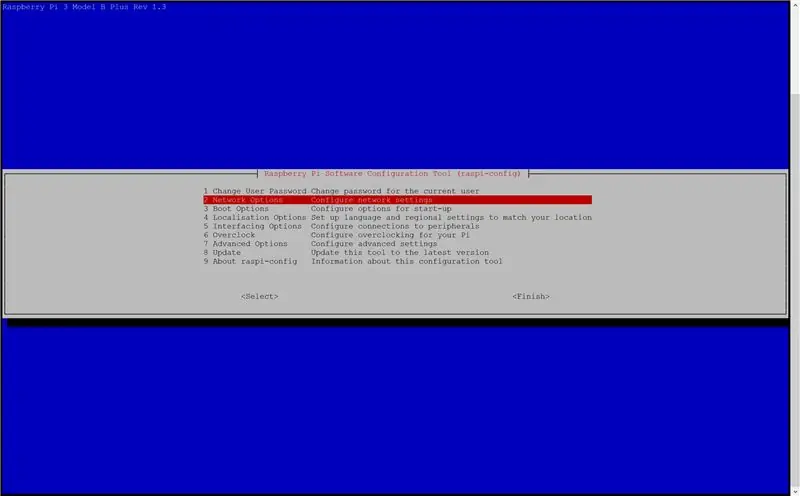
Если вы подключены к Pi, вы можете настроить Wi-Fi, выполнив следующие действия.
sudo raspi-config
- Перейдите в Параметры сети.
- Зайдите в Wi-Fi.
- Введите свой SSID (имя вашей сети).
- Введите ваш пароль.
Теперь у вас должен быть доступ к Wi-Fi и вы можете обновить свой Pi с помощью следующего кода.
sudo apt update
sudo apt upgrade -y
Это гарантирует, что ваш Pi обновлен.
Шаг 3: Оборудование
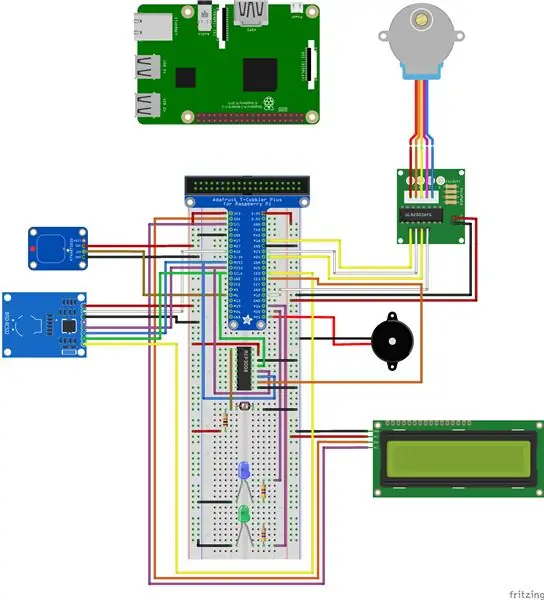
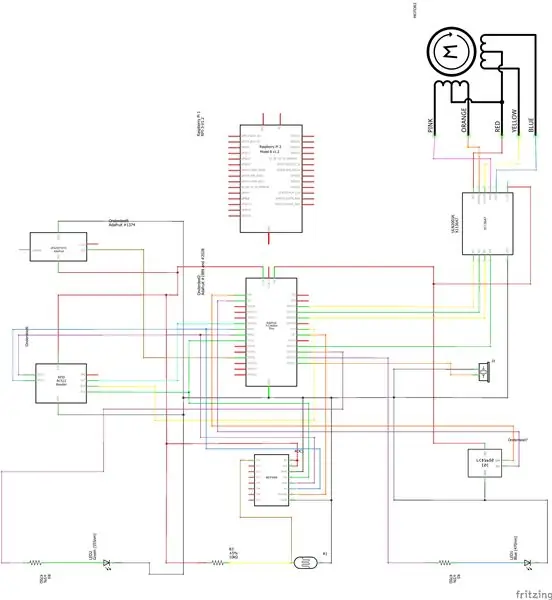
Теперь, когда ваш Pi полностью готов, вы можете приступить к настройке схемы.
Нам нужно было сделать схему с деталями и электрическую схему нашего проекта, прежде чем мы действительно начали. Вначале моя схема была немного другой, но вот результат. Когда вы закончите рисовать свою схему, вы можете начать и построить свою схему. Если хотите, можете скачать схему здесь.
Шаг 4: SQL-база данных
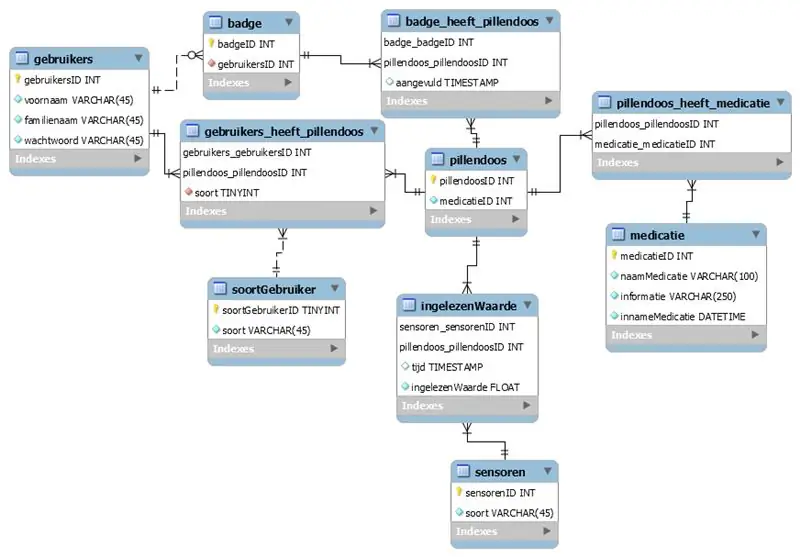
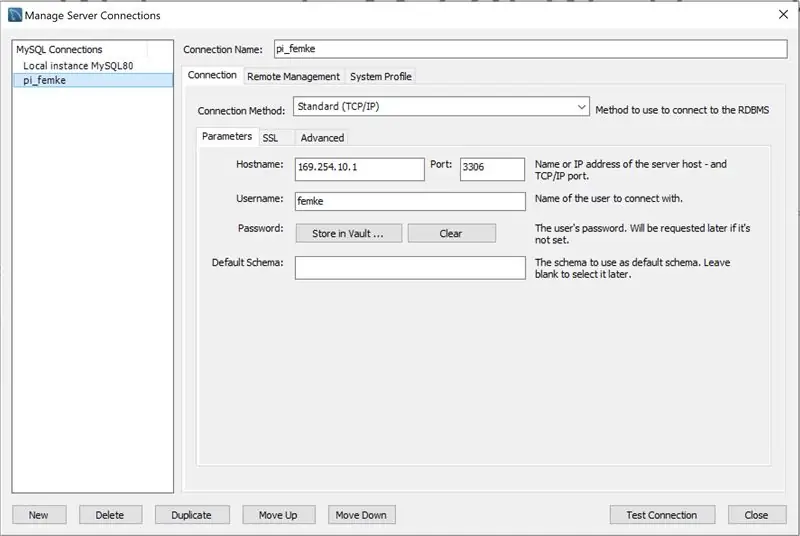
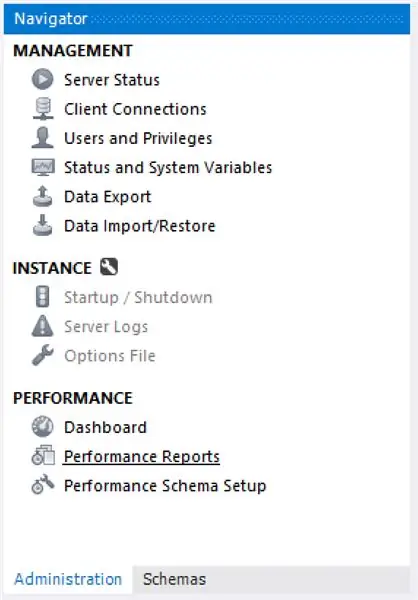
Пришло время создать базу данных. Откройте среду MariaDB на своем Pi с помощью приведенного ниже кода.
Сначала вы создаете пользователя с:
СОЗДАТЬ ПОЛЬЗОВАТЕЛЯ 'mct' @ '%' ИДЕНТИФИЦИРОВАНО 'mct';
Затем убедитесь, что у него есть все привилегии:
ПРЕДОСТАВЛЯЙТЕ ВСЕ ПРИВИЛЕГИИ НА *. * 'Mct' @ '%' С БОЛЬШОЙ ОПЦИЕЙ;
И последнее, но не менее важное: вы промываете все:
ПРИВИЛЕГИИ ПРОМЫВКИ;
Теперь перезапустите службу:
перезапуск службы sudo mysql
Откройте MySQL Workbench. Сделайте новое соединение. Подробнее см. Рисунок. Теперь откройте импорт, импортируйте файл и выполните код.
Шаг 5: Веб-сайт
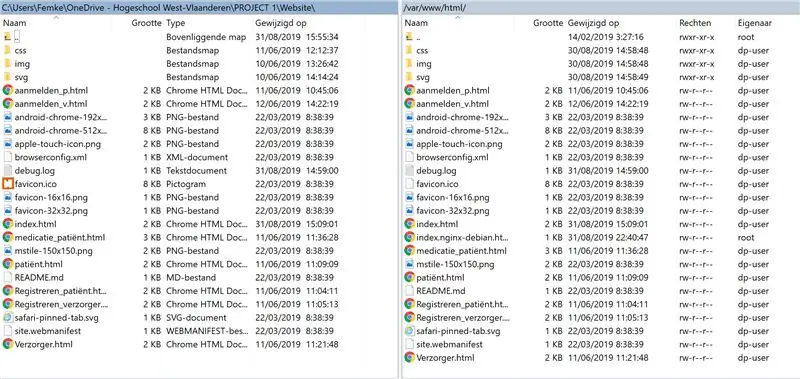
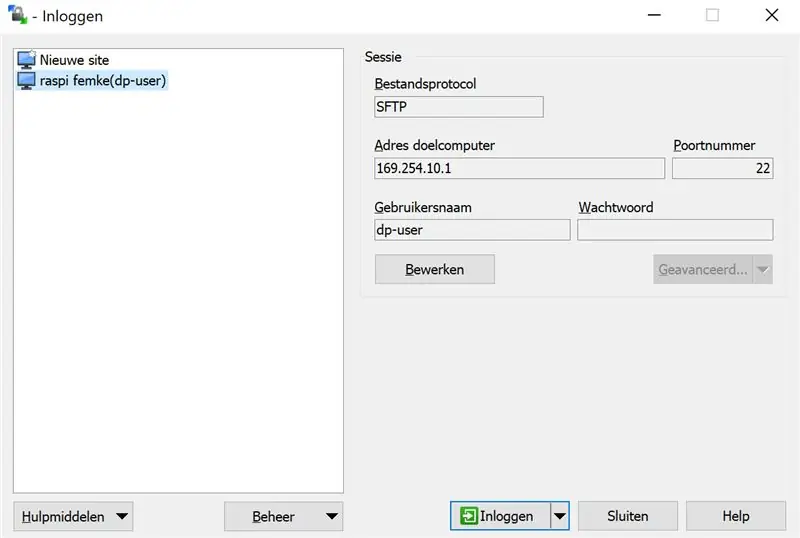
Чтобы установить веб-сервер на свой Pi, добавьте в свой Pi следующий код:
sudo apt-get install apache2 -y
Чтобы получить доступ как пользователь dp:
sudo chown dp-пользователь: root *
Для доступа к папке и добавления в нее файлов.
sudo chown dp-пользователь: root / var / www / html
Откройте WinSCP. Создайте новый сеанс и заполните файл, как показано на изображении. Выберите файлы и перетащите их в папку var / www / html.
Шаг 6: Жилье
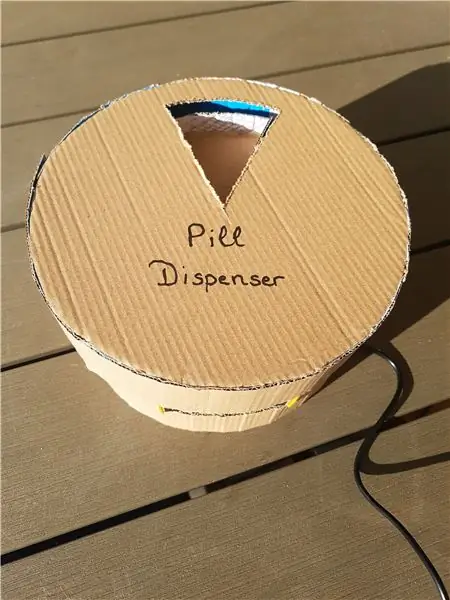
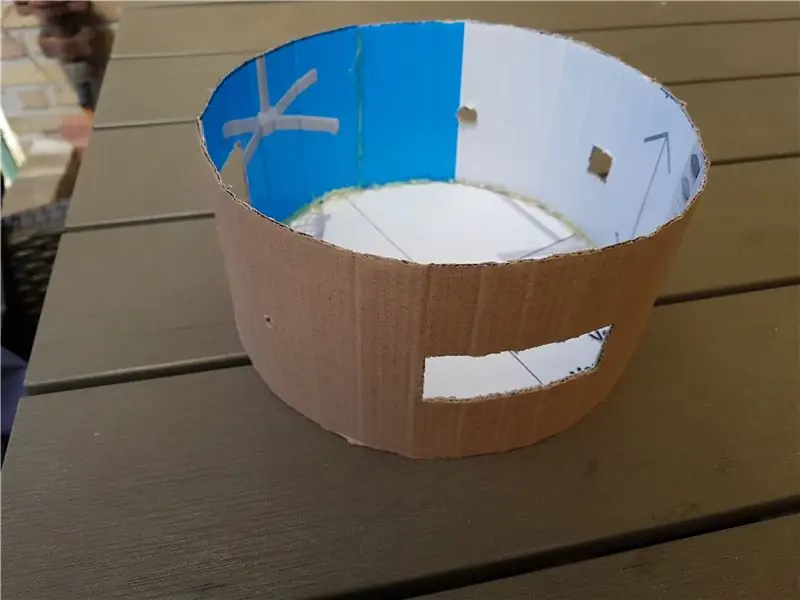
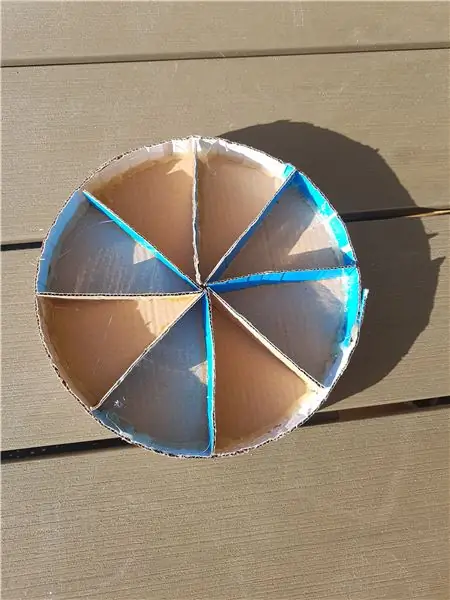
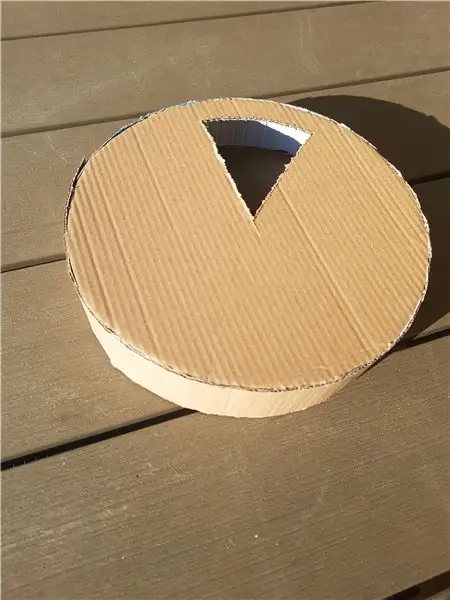
Дизайн
Сделал пару дизайнов. Мой окончательный дизайн сделан из картона, чего не должно было быть. Поскольку мне нужно было время, мне нужно было сделать что-то проще и быстрее. И вот результат.
Нижняя часть
В нижней части должна быть установлена электроника.
Чтобы сделать нижнюю часть:
- Вырежьте круг диаметром 18 см.
- Затем вырежьте прямоугольник высотой 10 см и длиной 63 см.
- Вырежьте несколько отверстий в прямоугольнике, потому что некоторые компоненты должны проходить через корпус (как вы можете видеть на рисунках).
- И хотя бы приклейте прямоугольник как край к кругу (с помощью клеевого пистолета), чтобы он стал коробкой.
Диск
Диск - это деталь, которая надевается на шаговый двигатель. Это та часть, куда должны входить таблетки, и когда она вам понадобится, шаговый двигатель переключится в следующее отделение.
Чтобы сделать диск:
- Вырежьте круг диаметром 17 см.
- Вырежьте 8 маленьких прямоугольников высотой 2 см и длиной 8,5 см.
- Приклейте их на круг в форме звезды, так получатся отсеки. Я приклеила это по кругу с помощью суперклея.
- Затем вам понадобится еще один прямоугольник высотой 2 см и длиной 54 см. Это сделано для того, чтобы край закруглился, чтобы таблетки не упали. Чтобы склеить это вместе, я использовал клеевой пистолет.
- Затем вам нужно проделать небольшое отверстие с нижней стороны и в середине круга и надеть его на шаговый двигатель.
Крышка
Это крышка, которая закрывает всю коробку. Часть вырезана, чтобы вы могли достать таблетку из коробки.
Чтобы сделать крышку:
- Вырежьте круг диаметром 20 см.
- Затем нарисуйте внутренние линии, чтобы получились ровные части. Отрежьте один из этих кусочков, но оставьте край, чтобы вы не могли заглянуть внутрь коробки, и просто примите таблетку.
- Затем вырежьте прямоугольник длиной 64 см и высотой 4 см. Это та деталь, которую нужно приклеить к кругу, склейте ее клеевым пистолетом.
Рекомендуемые:
Автоматический дозатор лекарств: 5 шагов

Автоматический дозатор лекарств: этот проект предназначен для использования в области медицины, где у пожилых пациентов должен быть надежный способ дозирования и выдачи лекарств. Это устройство позволяет дозировать лекарства заранее за 9 дней и выдавать их автоматически по назначению
Как сделать автоматический дозатор мыла: 6 шагов

Как сделать автоматический дозатор мыла: ПРИВЕТ ЗДЕСЬ! В этом уроке я покажу вам, как сделать автоматический бесконтактный дозатор мыла, полностью сделанный своими руками, если вам это нравится, тогда подумайте о поддержке меня, подписавшись на мой канал ARDUINO MAKER. Так что будьте готовы вдохновиться …..! вы также можете смотреть
DailyDose: дозатор умных таблеток: 5 шагов
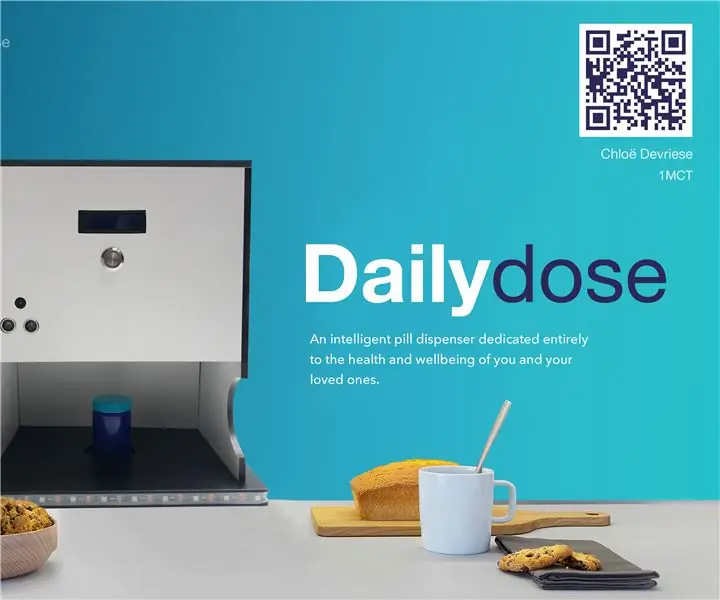
DailyDose: Smart Pill Dispenser: Добро пожаловать в мой проект под названием DailyDose! Меня зовут Хлоя Девризе, я студентка Мультимедиа и коммуникационных технологий в Ховесте в Кортрейке, Бельгия. В качестве школьного задания нам нужно было сделать IoT-устройство. В гостях у дедушки я получил
Автоматический дозатор таблеток: 10 шагов (с изображениями)

Автоматический дозатор таблеток: мы первые магистранты по электромеханической инженерии на инженерном факультете Брюсселя (сокращенно «Bruface»). Это инициатива двух университетов, расположенных в центре Брюсселя: Université Libre de Bruxelles (UL
Автоматический дозатор таблеток: проект Арьяна Уэста: 7 шагов (с изображениями)

Автоматический дозатор таблеток: проект Арьяна Уэста: Привет, в этой инструкции я помогу вам сделать коробку для таблеток, которая позволит пользователю узнать, когда ему нужно принять таблетку и какую таблетку он должен принять. В этом кейсе будет пьезобуззер, который предупреждает человека, когда пора принять таблетку, и 12 светодиодов
